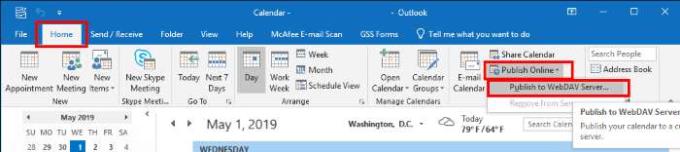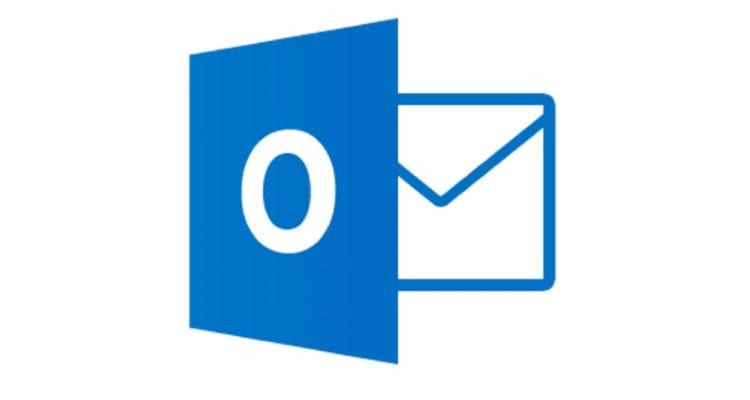Jei norite, kad „Microsoft Outlook“ kalendorius būtų perkeltas į „Google“ kalendorių, tai galite padaryti atlikdami toliau nurodytus veiksmus.
1 parinktis – URL importavimas
Ši parinktis importuos kalendoriaus elementus iš „Outlook 365“ aplinkos į „Google“ kalendorių. Importas bus nuolatinis, bet ir vienas iš būdų. Tai reiškia, kad „Google“ kalendoriuje atlikti pakeitimai neatsispindės „Outlook“. Tačiau „Outlook“ atlikti pakeitimai atsispindės „Google“ kalendoriuje. Pakeitimų importavimas kartais užtrunka kelias valandas.
Atidarykite kalendorių programoje „Outlook“.
Skirtuke „ Pagrindinis “ pasirinkite „ Skelbti internete “ > „ Skelbti WebDAV serveryje… “ arba „ Skelbti šį kalendorių… “.
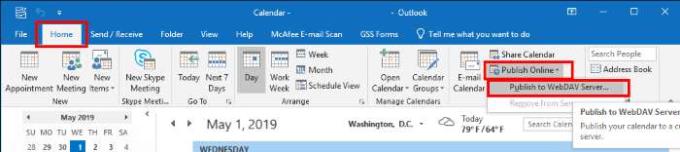
Nustatykite „ Prieigos lygį “ į „ Vieša “.
Pasirinkite „ Pradėti publikavimą “.
Nukopijuokite pateiktą kalendoriaus prenumeratos nuorodą.
Atidarykite „Google“ kalendorių, į kurį norite eksportuoti „Outlook“ duomenis.
Kairėje pusėje spustelėkite rodyklę šalia „ Kiti kalendoriai “.
Pasirinkite „ Pridėti pagal URL “, tada įklijuokite nukopijuotą URL.
Pasirinkite „ Pridėti kalendorių “ ir viskas.
2 parinktis – pagrindinis eksportavimas / importavimas
Atidarykite kalendorių programoje „Outlook“.
Kairiojoje srityje pasirinkite kalendorių, kurį norite eksportuoti.
Pasirinkite „ Failas “ > „ Išsaugoti kalendorių “.
Pasirinkite „ Daugiau parinkčių… “, kad sukonfigūruotumėte informaciją, kurią norite išsaugoti kalendoriaus faile. Baigę pasirinkite „ OK “.
Suteikite kalendoriui failo pavadinimą ir išsaugokite ICS failą savo kompiuterio vietoje. Pasirinkite „ Išsaugoti “.
Atidarykite „Google“ kalendorių.
Pasirinkite piktogramą „ Krumpliaratis “, tada pasirinkite „ Nustatymai “.
Viršuje pasirinkite nuorodą „ Kalendoriai “.
Pasirinkite nuorodą „ Importuoti kalendorių “.
Pasirinkite mygtuką „ Naršyti… “, kad pasirinktumėte failą, kurį eksportavote atlikdami 5 veiksmą.
Išskleidžiamajame meniu „ Kalendorius: “ pasirinkite kalendorių, į kurį norite importuoti duomenis. Pasirinkite „ Importuoti “.